
おすすめのChrome拡張機能25選
さて、今回は個人的に手放せないChrome拡張機能を紹介します。
ネットサーフィン用の普段使い編・WEB制作用のお仕事編と分けていますが、お仕事編はオマケとして適当に流して下さい。
※紹介順に意味はありません。
普段使い編
1. Evernote Web Clipper - Chrome ウェブストア
そもそもEvernoteを使ってない人にはいきなり無関係な機能ですが、2クリックでEvernoteに保存できる超絶便利機能。
Evernote自体について詳細は割愛しますが、ネットで気になる記事・ニュース・コラムなどのページを見たまま保存(切り抜き)しておける、いわゆる「スクラップブック」です。
僕は1日20記事以上は読むのでいちいちブックマークとかしてられません。全部Evernoteにスクラップとして保存しています。
ちなみにEvernoteは議事録にも最適なので(フォーマットがあり、URLで外部共有が可能)仕事でも大活躍します。簡易Wikiとしても使えたり。
2. ato-ichinen - Chrome ウェブストア
Googleの検索結果を1年以内に絞ってくれます。アイコンクリックでオン/オフになるトグル式。
インターネットには情報が溢れまくっているので、なるべく直近で更新されたものを調べたいよねってときに使う。
普段用か仕事用か悩んだけど便利なのでこちらにしました。
僕はどちらかと言うと仕事で使うことのほうが多いです(テック系の情報は流行り廃りが早いので)。
ちなみにこの拡張機能を使わなくても、検索結果のオプションから期間を設定して1年間にすれば直近1年のページを表示してくれますが、それを1クリック(トグル式)でできるようにしたのがこれ。
3. Awesome Screenshot: キャプチャーと注釈 - Chrome ウェブストア
キャプチャ機能。キャプチャ系の拡張機能は調べればたくさん出てくるのでお好みで選べば良いと思います。
ペン・蛍光ペン・四角形・矢印・文字入れ・ぼかし・リサイズ・切り抜き等の簡単な加工ができて便利です。

4. Gyazo - Chrome ウェブストア
同じくキャプチャソフトですが、瞬時に共有できるURLが生成されます。
チャットでさらっと画面を共有したいときに便利です。
ねぇねぇこれ見て!みたいな。
僕は普段Gyazoは拡張機能ではなくPCにインストールするソフト版を使っていますので拡張機能ついでに紹介。
ただし加工が有料プランになるので、あくまで瞬間共有できるだけ。
5. Black Menu for Google™ - Chrome ウェブストア
Google系のアプリに素早くリンクできる機能です。カスタマイズできるので自分でよく使うアプリに絞れます。
メール、ドライブ、フォト、マップ、スプレッドシート、カレンダーをよく使っています。Googleアプリって便利で使うことも多いけど数が多いので、これを入れておけばブックマークバーのスペース節約になります。

6. Google 翻訳 - Chrome ウェブストア
言わずと知れた翻訳機。アイコンクリック→単語入力 or ページのテキストハイライト→右クリックメニューで簡単に翻訳できます。
7. Adblock Plus - free ad blocker - Chrome ウェブストア
広告ブロック。この手のやつもたくさんあるのでお好みで。
ただし、最近は広告ブロック機能をオンにしていると見られないページもたまにあるので、その場合はアイコンクリックして該当ページを個別にオフにして見て下さい。
エロサイト見るときに邪魔な、海外の怪しいバナー広告を一網打尽できるのが最大の強みです。
8. かんたん文字数カウント - Chrome ウェブストア
これは使わない人は使わないかな~と思いつつ、こっちに。
タイトル通りです。テキストハイライト→右クリックメニューでカウントしてくれます。シンプル。原稿書く時とか。
9. Twitcher - Twitter Account Switcher - Chrome ウェブストア
Twitter複垢管理してるオタクくん御用達の切り替え機能。
でも近年はジャンルごとの複垢化ってあんまり見なくなってきた気がしますね。昔は趣味によってアカウント切り替える人が多かった気がします。
10. Keepa - Amazon Price Tracker - Chrome ウェブストア
尼人(あまんちゅ:Amazonに生活用品を支配されている人)必須の価格比較機能。入れておくと勝手にAmazonの商品ページの下のところに価格推移が表示されます。Twitterでも話題になりましたね。
プライム品ならそこまでひどい価格差は無いと思いますが、マケプレ品だと結構ばらつきがあったりします。あとは大規模セールのときに「本当にセール価格かこれ?」って確認したいときにも。入れておいて損はないです。
コロナで買い占めや転売が横行したのもあり、かなり重宝します。

11. Create Link - Chrome ウェブストア
ページのタイトルとURLを取得・コピーするやつ。
HTMLのaタグリンクを作れるので引用したいときに便利です。ブロガーにもおすすめ。一括でコピーしたいときは以下も検討してみて下さい。
GetTabInfo - Chrome ウェブストア
Copy All Urls - Chrome ウェブストア
* * *
お仕事編
12. Image Downloader - Chrome ウェブストア
そのページで使われている画像を一覧表示してダウンロードできます。
写真素材を落としてくるとき等、あるページから複数枚の画像を一気に落としたい、またはいくつか選んで落としたいときに便利。
ロゴやアイコン、ボタンなんかも全部表示されるので、「このページで使われてるパーツ欲しいな」ってときにも重宝します。
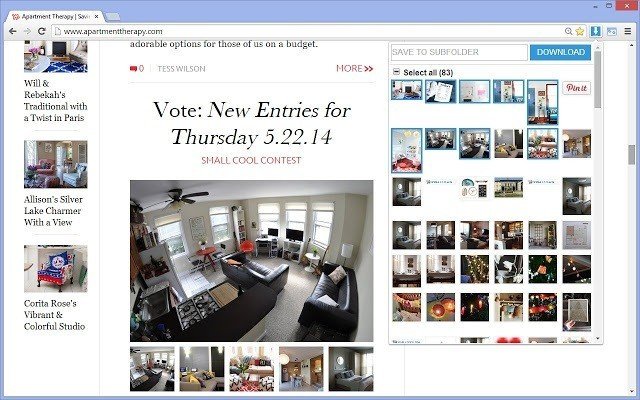
13. Image Size Info - Chrome ウェブストア
画像(パス元)のURL、ピクセルサイズ、表示ピクセルサイズ、ファイルサイズを表示してくれます。ページ内のある画像の情報を確認したいときに。
14. ColorZilla - Chrome ウェブストア
カラーピッカー機能もたくさんあるので、好みのものを選んで下さい。
僕はHTML要素ごと(divとかspanを判別してくれる)に塗りを調べられるこれを使っていますが、ColorPick Eyedropper - Chrome ウェブストアなんかはマウスポインタ付近を拡大表示してくれるので、複雑な画像(模様)でピンポイントで色を調べたいときには便利です。
15. HTMLエラーチェッカー - Chrome ウェブストア
構文チェックツール。オートで動いてくれます。ベーシック認証がかかってると確認できないっぽい?のでテスト環境だと役に立たないかも。
16. Alt & Meta viewer - Chrome ウェブストア
ページ上の画像のAlt抜けをチェックするやつ。
メタビューアーもついているのでMetaタグの抜けも確認できます。
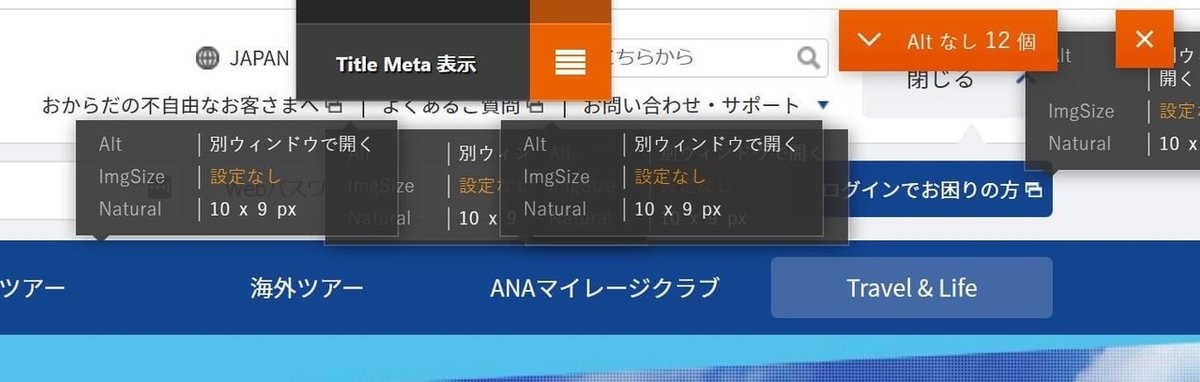
17. Check My Links - Chrome ウェブストア
こちらはリンクの抜け確認。リンク先が404とかになってると赤く表示されます。全部緑になってたらOK。

18. Page Ruler - Chrome ウェブストア
WEB定規。
19. Web Maker - Chrome ウェブストア
コーディングのテスト機能。CodePenみたいなやつです。
ブラウザ上で簡単なデモができるのは意外と便利。
20. WhatFont - Chrome ウェブストア
有効化した後、マウスオーバーしたフォントの情報が確認できます。いちいち検証ツール開いて見るよりも早い。
閉じる時には閉じるボタン押さないとクリックするたびにフォント情報が無限に表示されるので慣れないとウザい。
21. WhatRuns - Chrome ウェブストア
ページ上で使われているフレームワークとか何使ってるのかな~っていうのを確認できるツール。正直あんまり使わない。
22. Pinterest 保存ボタン - Chrome ウェブストア
Pinterestに画像を保存できるアイコンボタン。クリックで画像一覧がでてきて、そこから選んで保存ぽち。
Pintarestは画像版のスクラップブックみたいなやつ(Evernoteはページ自体のスクラップ)です。デザイナーでなくても入れておくと◎。いちいちローカルに保存すると容量を喰うので、なんでもクラウド化の時代なのです。
23. Card Colors for Trello - Chrome ウェブストア
Trelloを使っている人は、これを入れておくとカードに色がついてタスクが視覚的に見やすくなります。お好みでどうぞ。
※入れるとTrelloが若干重くなるかも。

24. LastPass: Free Password Manager - Chrome ウェブストア
Chromeのパスワード保存機能が何故か機能しないときがある(?)ので保険として。セキュリティにうるさい場合は使わないほうがいいと思います。何が起こるか分からない時代なのでパスワードマネジメントは自己責任で。
* * *
そしてこれらの拡張機能をホイホイ追加していくと……
アイコンが増えすぎてアドレスバーが見えなァァァい!!

なんてことになるだけではなく、ただでさえメモリを喰うChromeがさらに重くなります。そこで最後に、拡張機能を管理する拡張機能を入れます。
25. Extensions Manager (aka Switcher) - Chrome ウェブストア
入れてみると直感的に分かると思いますが、チェックボックスで拡張機能のオン/オフができます。滅多に使わないものや、使うときが限られているものは普段オフにしておくと良いでしょう。

以上になります。
逆に皆さんが使っていてこれ便利だよ~!っていう拡張機能があったら教えて下さい。
うきら先生の記事が読めるのは週刊少年noteだけ!
